Аутор:
Florence Bailey
Датум Стварања:
21 Март 2021
Ажурирати Датум:
27 Јуни 2024

Садржај
- Кораци
- Метод 1 од 2: Синхронизација Фацебоок контаката
- Метод 2 од 2: Користите Уберсинц за синхронизацију Фацебоок контаката
Свако са паметним телефоном ће вероватно с времена на време проверавати свој Фацебоок налог. Обично при првом покретању мобилна апликација Фацебоок тражи дозволу за синхронизацију са вашим контактима. Ако сте прескочили овај корак и сада желите да синхронизујете апликацију Фацебоок са Андроид уређајем, погледајте корак 1 да бисте сазнали како.
Кораци
Метод 1 од 2: Синхронизација Фацебоок контаката
 1 Идите на подешавања свог уређаја. Икона поставки налази се у збирци ваших апликација. Пронађите га и унесите подешавања.
1 Идите на подешавања свог уређаја. Икона поставки налази се у збирци ваших апликација. Пронађите га и унесите подешавања. - Икона поставки може изгледати као кључ или завртањ, у зависности од вашег уређаја.
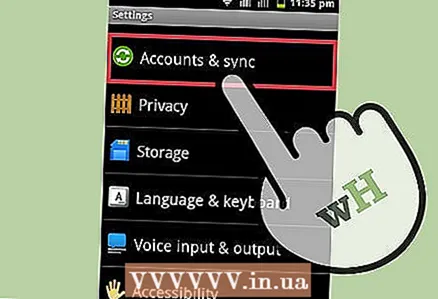 2 Идите на „Налози и синхронизација“.
2 Идите на „Налози и синхронизација“.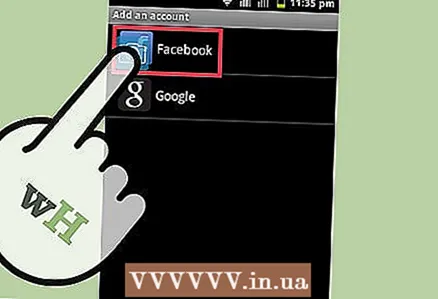 3 Кликните на Фацебоок. Потребан вам је Фацебоок налог да бисте видели ову опцију.
3 Кликните на Фацебоок. Потребан вам је Фацебоок налог да бисте видели ову опцију.  4 Изаберите „Синхронизуј контакте“. Означите ово поље пре него што наставите.
4 Изаберите „Синхронизуј контакте“. Означите ово поље пре него што наставите. 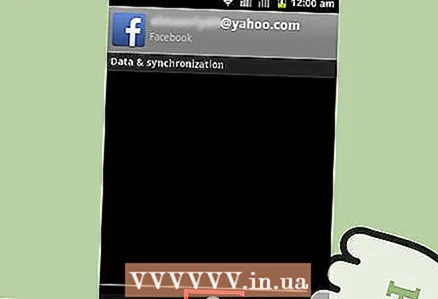 5 Кликните на дугме „Синхронизуј одмах“. У зависности од ваше интернет везе и броја контаката, ово може потрајати неколико секунди, па сачекајте мало.
5 Кликните на дугме „Синхронизуј одмах“. У зависности од ваше интернет везе и броја контаката, ово може потрајати неколико секунди, па сачекајте мало. - Проверите контакте. Ако међу контактима на телефону видите Фацебоок контакте, успели сте да синхронизујете свој Фацебоок налог са Андроид уређајем.
Метод 2 од 2: Користите Уберсинц за синхронизацију Фацебоок контаката
 1 Отворите продавницу апликација Гоогле. На телефону додирните икону продавнице апликација.
1 Отворите продавницу апликација Гоогле. На телефону додирните икону продавнице апликација.  2 Пронађите и преузмите апликацију Уберсинц.
2 Пронађите и преузмите апликацију Уберсинц.- Кликните на икону за претрагу у горњем десном углу екрана.
- Напишите Уберсинц Фацебоок Цонтацт Синц и, када се појави, изаберите ову апликацију.
- Притисните дугме за инсталацију и сачекајте да се преузимање заврши.
 3 Отворите Уберсинц Фацебоок Цонтацт Синц.
3 Отворите Уберсинц Фацебоок Цонтацт Синц. 4 Изаберите врсту синхронизације. Изаберите опцију „Тип синхронизације“. Ово ће бити једна од првих опција када први пут покренете апликацију. Изаберите жељени начин синхронизације.
4 Изаберите врсту синхронизације. Изаберите опцију „Тип синхронизације“. Ово ће бити једна од првих опција када први пут покренете апликацију. Изаберите жељени начин синхронизације. 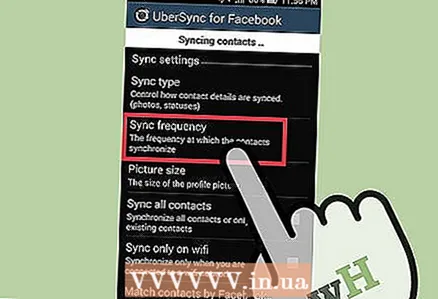 5 Одлучите о учесталости синхронизације. Изаберите опцију „Учесталост синхронизације“. Одаберите колико често долази до синхронизације.
5 Одлучите о учесталости синхронизације. Изаберите опцију „Учесталост синхронизације“. Одаберите колико често долази до синхронизације. 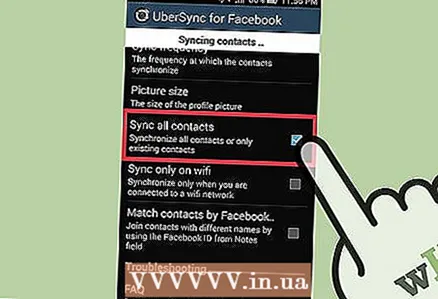 6 Одаберите контакте за синхронизацију.
6 Одаберите контакте за синхронизацију.- Ако желите да синхронизујете све контакте, изаберите одговарајућу опцију.
- Ако то желите учинити само за постојеће контакте, оставите опцију нетакнутом.
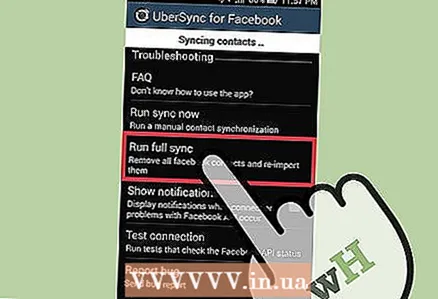 7 Одлучите да ли ће синхронизација бити потпуна или ручна.
7 Одлучите да ли ће синхронизација бити потпуна или ручна.- Ако желите поново да избришете или додате контакте, изаберите опцију „Покрени потпуну синхронизацију“.
- Ако не, користите „Покрени синхронизацију одмах“.
- Одабиром било које од ових опција, ваши контакти ће се аутоматски синхронизовати.



